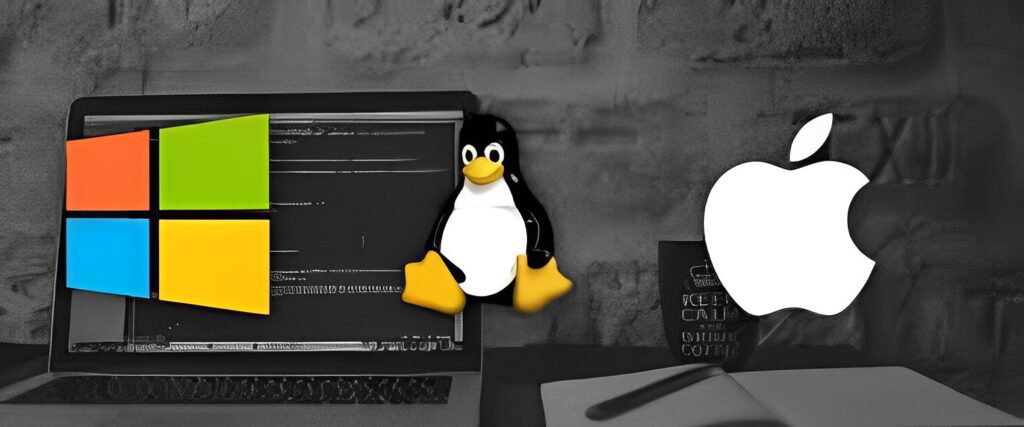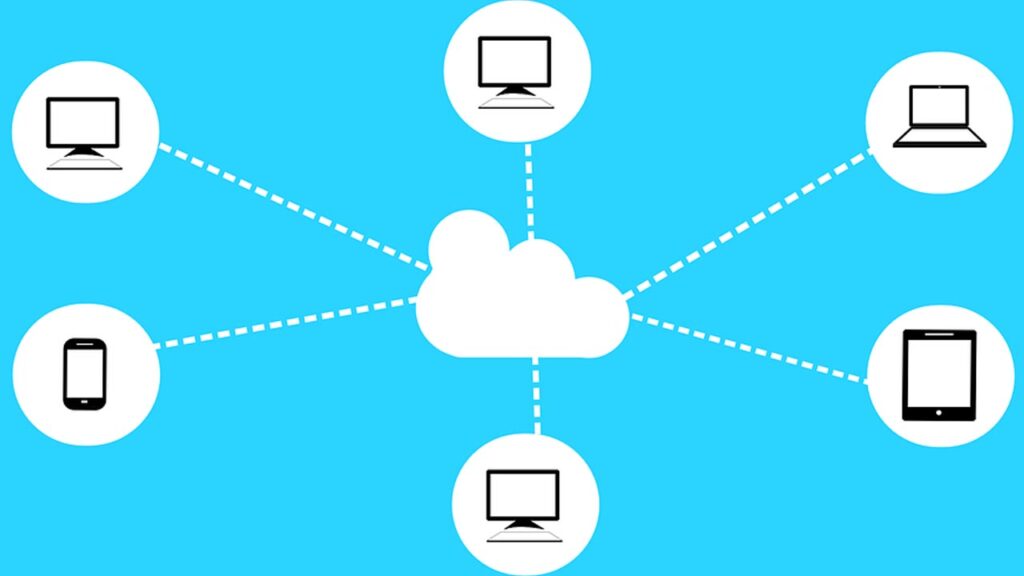La serie Samsung Galaxy S20 está repleta de especificaciones de alta gama y nuevas funciones, pero es importante aprovecharlas al máximo. En este artículo, descubramos los consejos más útiles para el S20.
Debido a que el Galaxy S20 tiene tantas características y tecnologías nuevas, desde usuarios de teléfonos inteligentes Samsung por primera vez hasta usuarios que actualizan desde el S10, las capacidades del S20 pueden sorprenderlo al principio y luego sentirse un poco abrumador.
Afortunadamente, pasé un tiempo con el S20 Ultra e hice todo lo posible para encontrar la mejor parte del teléfono. Aquí hay 10 consejos útiles para aprovechar al máximo su Galaxy S20.
1. Apaga el botón Bixby
Técnicamente hablando, no hay un botón Bixby en el S20. Sin embargo, Samsung ha configurado el botón de encendido para abrir su asistente virtual, Bixby, por defecto sin apagar el teléfono.
Para cambiar esta configuración, abra Configuración y vaya a ‘Funciones avanzadas’. El primer elemento es la ‘Tecla lateral’ que está buscando. Aquí, tiene la opción de presionar prolongadamente el botón de encendido para abrir el menú de encendido y la capacidad adicional de tocar dos veces el botón para abrir la cámara, abrir Bixby o abrir la aplicación de su elección.
2. Personaliza los paneles Edge
El panel de borde no es nuevo en el S20, pero sigue siendo una interfaz de usuario de Samsung One infrautilizada, y es mucho más personalizable de lo que piensas.
Deslice hacia arriba desde la parte superior derecha de la pantalla para abrir la pantalla Edge, que proporciona accesos directos a algunas aplicaciones de forma predeterminada. Pero, ¿sabía que si desliza el dedo hacia abajo una vez más, verá algunos otros paneles Edge con accesos directos útiles para capturas de pantalla o herramientas adicionales?
Toque el ícono de ajustes en la esquina inferior izquierda para encontrar opciones para más herramientas que puede agregar. A partir de ahí, tocando los tres puntos en la esquina superior derecha, luego tocando ‘Manejar configuración’, puede cambiar la dirección en que se abre el panel Edge, cambiar la posición y el tamaño de la barra, bloquearla en su lugar e incluso cambiar el color. y puede cambiar la transparencia.
3. Compartir rápido, Compartir rápido
Samsung no ha agregado muchas funciones de software nuevas a la serie S20, pero Quick Share es una de sus nuevas funciones distintivas. Básicamente es una herramienta conveniente para compartir archivos para la que Samsung usa AirDrop.
Esta función se puede encontrar en el panel rápido, al que se accede deslizando hacia abajo desde la parte superior de la pantalla de forma predeterminada. Deslícese a la segunda pantalla de botones para encontrar Quick Share y activarlo, o mantenga presionado el icono para acceder a la configuración. Solo necesita decidir si otras personas que no sean sus contactos pueden compartir archivos y cambiar el nombre del dispositivo.
Cada vez que acceda al menú para compartir un archivo específico mientras Quick Share está activado, encontrará la opción para usarlo. ¿Cuáles son las desventajas de esta característica? Solo otros teléfonos Samsung Galaxy con One UI 2.1 pueden compartir esta función. Por lo tanto, no puede compartirlo con un iPhone, otro teléfono con Android o incluso con un Samsung Galaxy antiguo que no se haya actualizado con el software más reciente.
4. Compartir música
Compartir música es una de las otras características nuevas, pero tiene las mismas limitaciones que Quick Share. Esta característica esencialmente permite que otra persona se conecte a un parlante o auriculares Bluetooth a través de su teléfono.
Esta función también se puede encontrar en la segunda pantalla del panel rápido, y cuando active por primera vez el uso compartido de música, se le presentarán algunas opciones de configuración. En el uso real, cuando enciende a su amigo, debe abrir Bluetooth y encontrar el nombre del altavoz al que desea conectarse. Si hace clic en él, se conectará a través del teléfono.
La función para compartir música es más útil en el automóvil o con otros altavoces con los que es difícil emparejarse. Esto significa que los amigos y la familia pueden conectarse rápidamente a su teléfono en lugar de emparejarse con el altavoz. Pero al igual que Quick Share, necesita un teléfono Samsung Galaxy compatible y tener Wi-Fi y Bluetooth activados.
5. Atajo de cámara
Todos los teléfonos S20 tienen cámaras impresionantes, pero es posible que no sepa que puede sacarles más provecho con algunos atajos dentro de la aplicación de la cámara.
Incluso en el modo de fotografía, puede comenzar a grabar un video presionando prolongadamente el botón del obturador sin cambiar el modo. Agarrar la pantalla y tirar hacia abajo captura rápidamente un montón de fotos para crear un GIF, mientras que agarrar y arrastrar en otro lugar crea un segundo botón de obturador flotante que se puede colocar en la posición más conveniente.
La función Zoom, que me gusta, es pequeña, pero no es exclusiva del S20. El zoom es una característica clave de los tres modelos S20, especialmente el ultra, que llega hasta 100x. Difícil de manejar con el habitual pellizcar para hacer zoom, por lo que mantener presionado el icono para cambiar de lente lo convierte en un control deslizante de zoom que le permite ajustar el nivel de zoom exacto.
6. Oculta la cámara frontal
En cuanto a la cámara, no a todos les gusta la decisión de Samsung de quedarse con la cámara para selfies perforada, pero la cámara se ha movido al centro. No puedes cambiar la posición de la cámara, pero al menos puedes ocultarla un poco.
Para hacer esto, primero abra Configuración. Luego vaya a Pantalla, luego a ‘Aplicaciones de pantalla completa’. Desde aquí, presione el menú punteado en la esquina superior derecha y seleccione Configuración avanzada como la única opción. Aquí solo hay una configuración, que le permite ocultar el recorte de la cámara, reemplazándolo con una barra negra en la parte superior de la pantalla, como un teléfono viejo cargado de marcos.
7. Cambiar la frecuencia de actualización
Una de las nuevas características de hardware de la familia S20 es la alta frecuencia de actualización, que llega hasta los 120 Hz, lo que significa que puedes disfrutar de un desplazamiento más suave y animaciones más fluidas mientras juegas.
Para controlar la frecuencia de actualización, vaya a Configuración > Pantalla > Suavidad de movimiento. Aquí puede elegir entre los 60 Hz estándar y los 120 Hz más rápidos. Sin embargo, 120 Hz es agradable a la vista, pero es posible que experimente un agotamiento de la batería. En mi experiencia con el S20 Ultra, la diferencia es de más del 10 % por día.
Sin embargo, la frecuencia de actualización de 120 Hz no es compatible con la resolución más alta de la pantalla, WQHD+, por lo que si desea una frecuencia de actualización de 120 Hz, deberá reducir la resolución a FHD+. Por el contrario, si desea la resolución más alta, deberá cambiar la frecuencia de actualización a 60 Hz. Los usuarios que deseen ahorrar batería o que no puedan notar la diferencia pueden desactivar ambas funciones para ahorrar más energía.
8. Personalización Siempre a la vista (AOD)
La función AOD tampoco es exclusiva del S20, pero vale la pena conocerla. El teléfono tiene una pantalla siempre encendida habilitada de forma predeterminada para mostrar la hora y las notificaciones, pero en realidad no está siempre encendida. Tienes que pulsar la pantalla para encenderlo.
Puedes cambiar esto. Abra la configuración, luego vaya a la pantalla de bloqueo, no a la configuración de pantalla, verá ‘Siempre en pantalla’. Tóquelo para apagarlo por completo o elija una configuración más granular.
De forma predeterminada, está configurado para ‘encender con el toque de la pantalla’, pero puede hacerlo siempre visible (en cuyo caso la batería no puede manejarlo), apagarlo por la noche o cuando no lo necesite, y enciéndalo solo en ciertos momentos.
9. Almacenar aplicaciones en RAM
Esta característica es la única característica exclusiva que solo tiene el S20 Ultra (estamos analizando esta característica con más detalle). Esta es una opción para guardar la aplicación en la RAM del teléfono. Esta función permite que los archivos se abran más rápido y se guarden con precisión, incluso si el teléfono se congela repentinamente, por lo que no se pierden puntos ni se cargan más en los juegos o en la línea de tiempo de Twitter.
Para usar esta función, deslice hacia arriba desde la parte inferior de la pantalla y mantenga presionado, o si todavía está usando el botón, toque el ícono para acceder a las aplicaciones abiertas recientemente. Seleccione la aplicación que desea guardar, toque el ícono sobre la ventana y seleccione ‘Mantener abierto para inicio rápido’.
Puede almacenar hasta 3 aplicaciones en el modelo Ultra de 12 GB y hasta 5 aplicaciones en el modelo de 16 GB. Si no desea guardar, presione el elemento de bloqueo en la esquina inferior derecha en la misma ubicación.
10. Carga inalámbrica inversa
Para completar el top 10, aquí hay algunas características que no son nuevas en el S20, pero que son útiles fuera de los teléfonos insignia de Samsung.
Una función llamada Carga inalámbrica inversa, o Wireless PowerShare en la terminología de Samsung, le permite usar su teléfono para cargar kits de carga inalámbrica, incluidos los auriculares Galaxy Buds+ de Samsung.
Puede encontrarlo en el panel rápido en la parte superior de su pantalla de inicio y se enciende con una simple presión. Luego, coloque su teléfono boca abajo y coloque el dispositivo que desea cargar en el centro de la parte posterior del teléfono.
Recuerde, por supuesto, que esto agotará la batería de su teléfono. Si mantiene presionado el icono de PowerShare, accederá a la página de configuración del sistema, donde puede establecer el límite de batería entre el 30 % y el 90 %. Esto significa que cuando su teléfono cae por debajo del nivel establecido, otros dispositivos dejarán de cargarse para ahorrar energía.